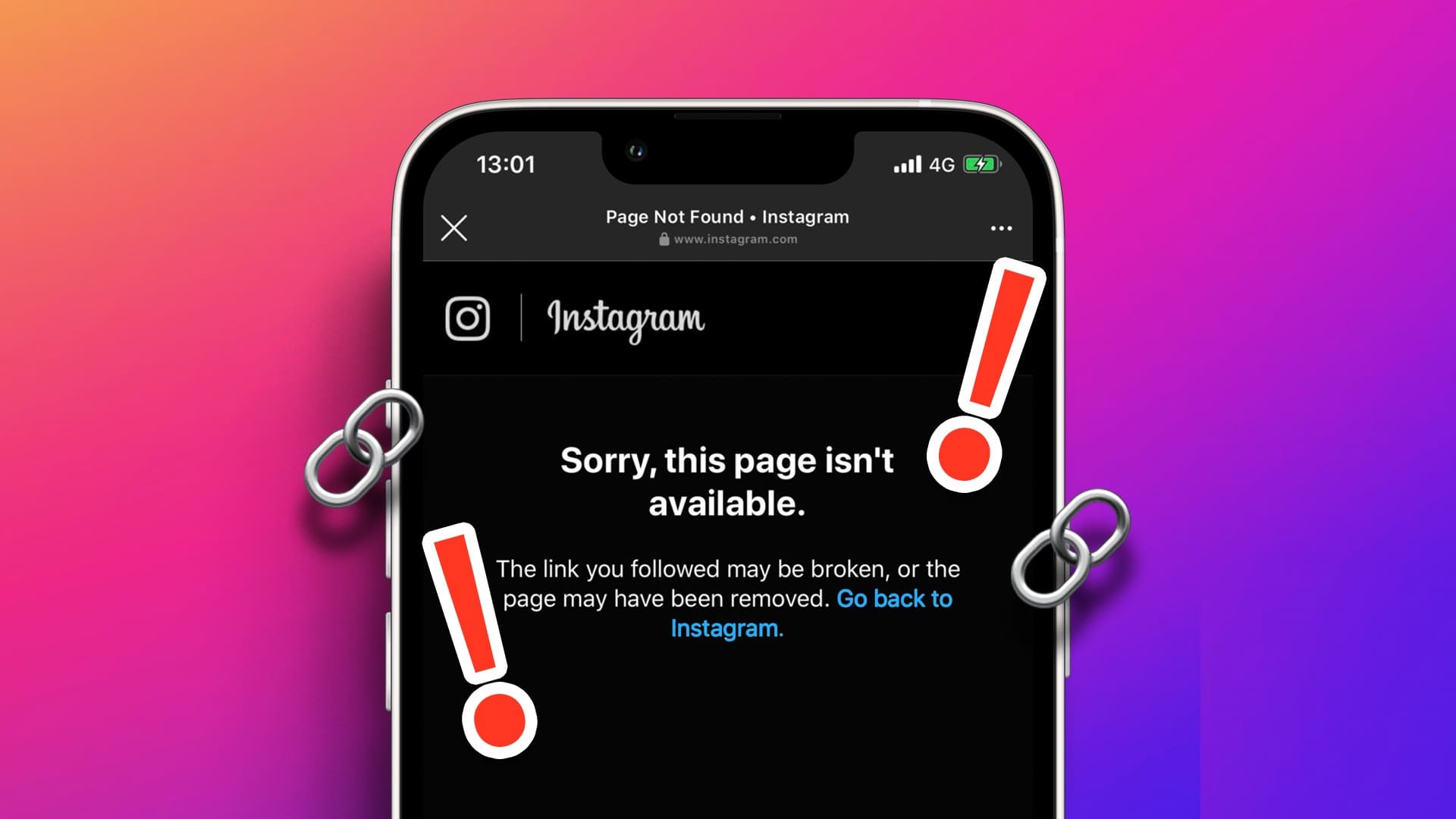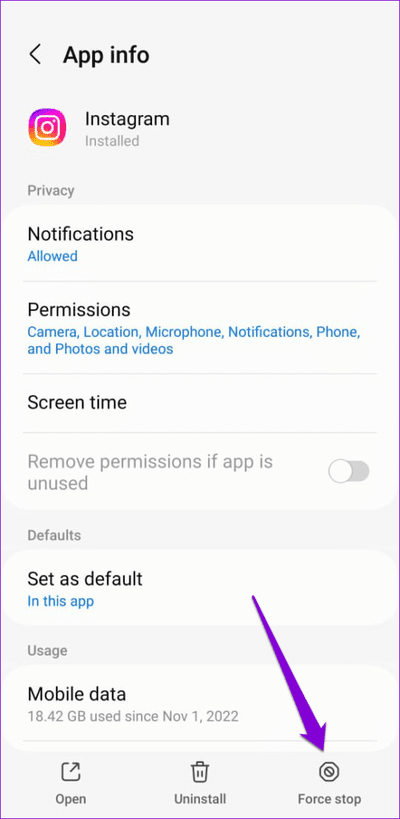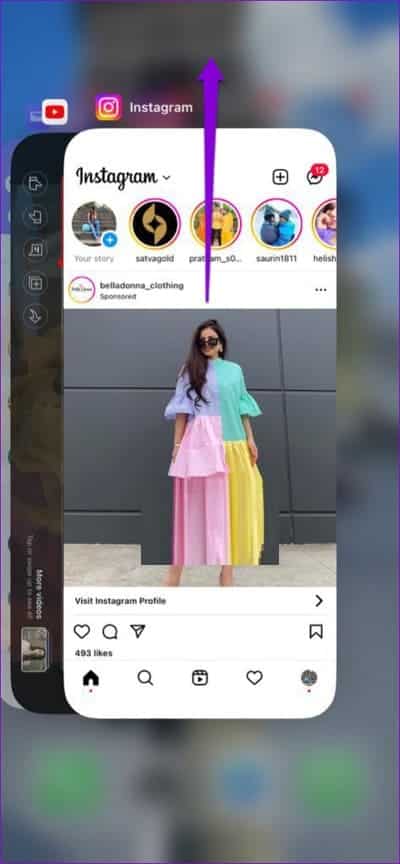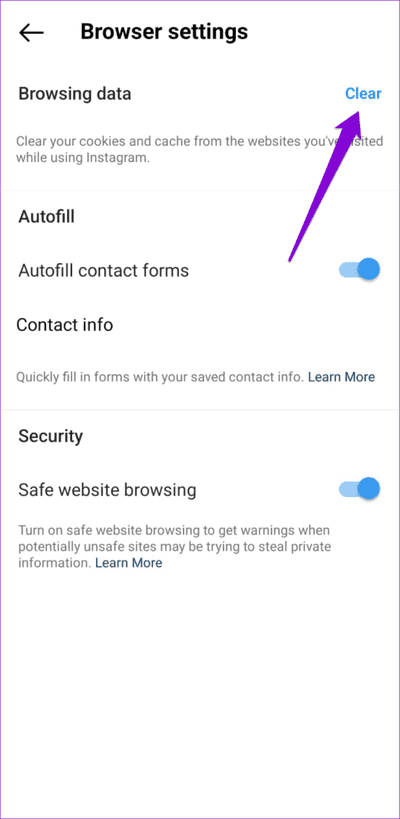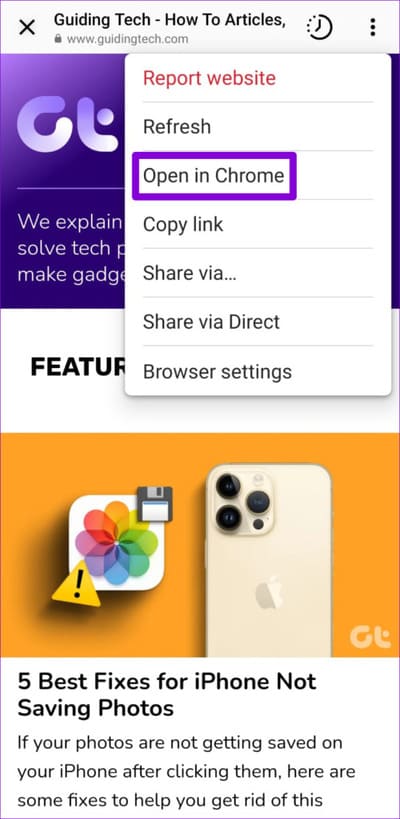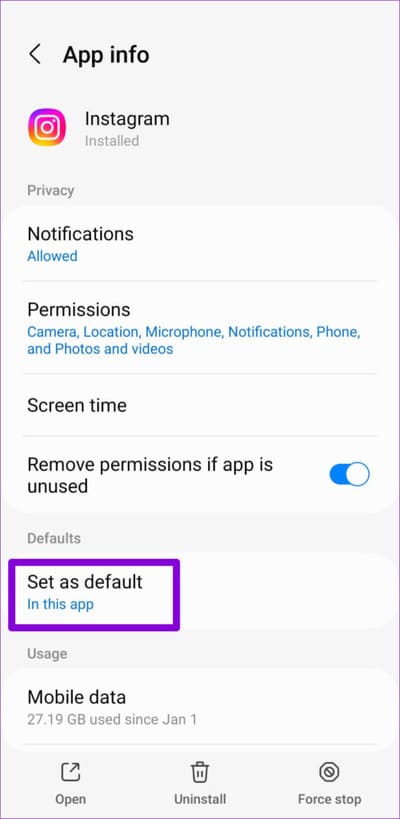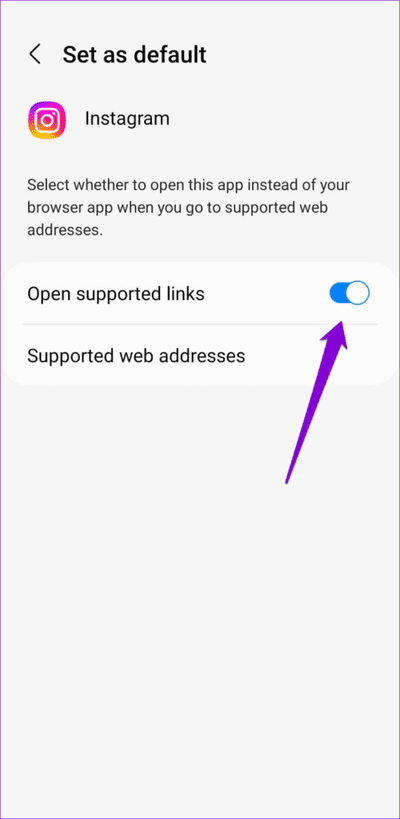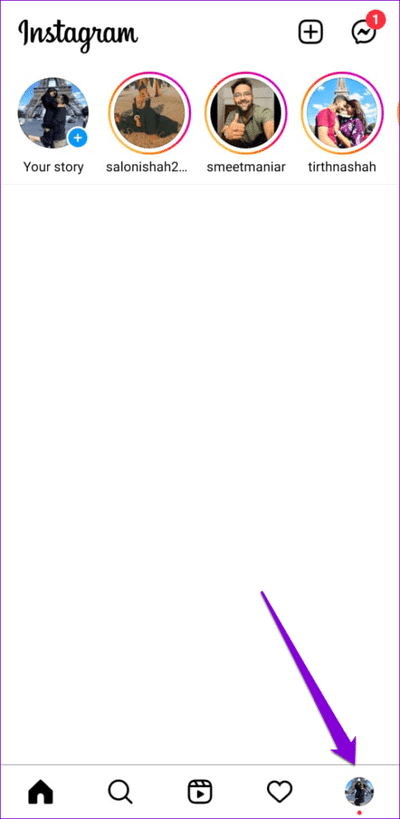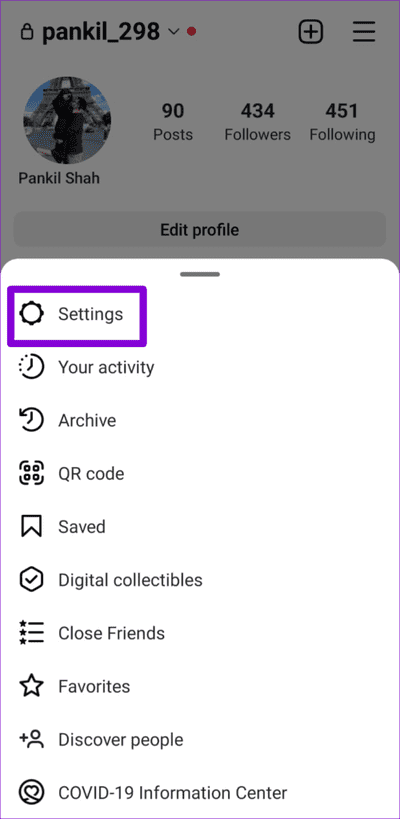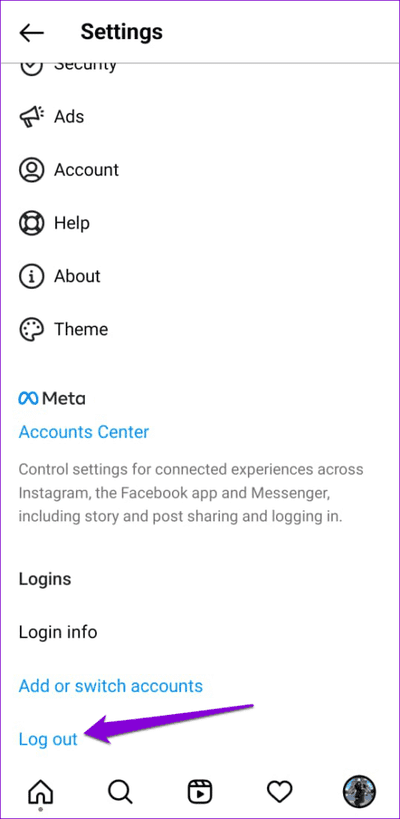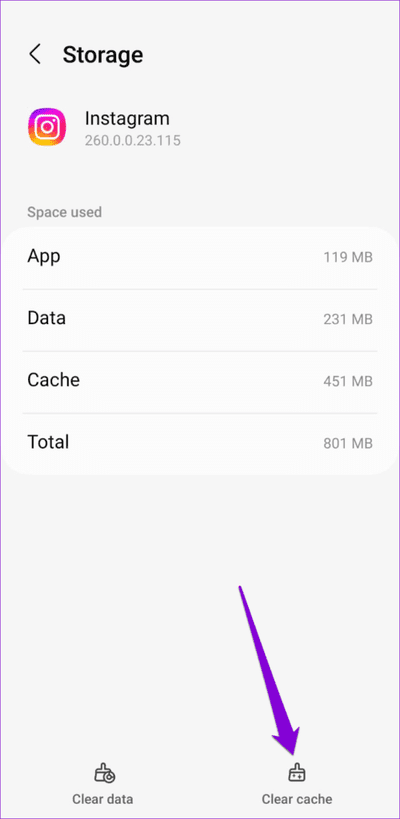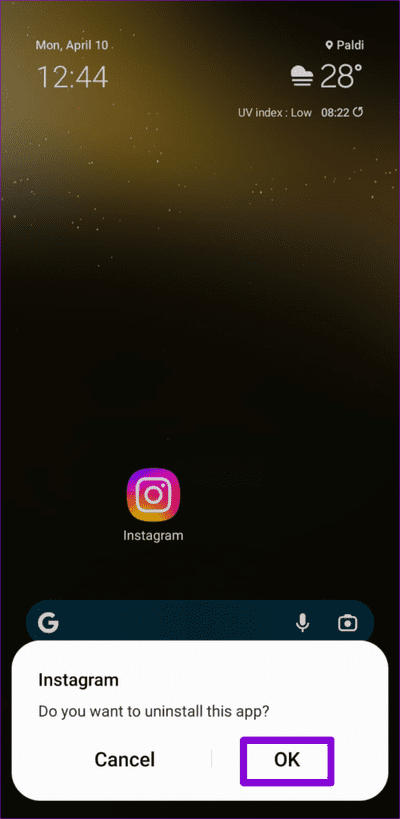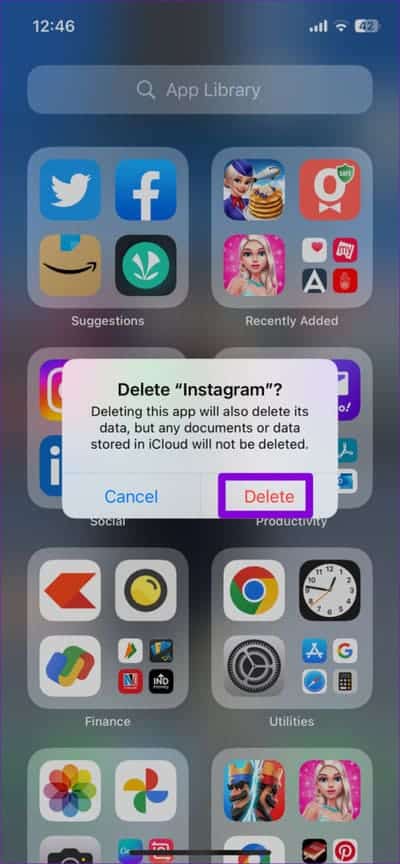修復 Instagram 鏈接在 Android 和 iPhone 上不起作用的 7 大方法
在使用 Instagram 時,您可能會在不同位置找到一些指向網頁的鏈接,例如故事、個人資料簡介、直接消息和其他區域。 您可以點擊這些鏈接,在應用內的 Instagram 瀏覽器或您手機的默認瀏覽器中打開它們。 但是,如果這些 Instagram 鏈接在您的 Android 或 iPhone 上突然停止工作怎麼辦?
每次單擊鏈接時都會收到錯誤消息,這很煩人,尤其是當您需要緊急訪問內容時。 下面,我們列出了一些有用的提示來解決 Instagram 鏈接在您的 Android 或 iPhone 上不起作用的問題。
1. 關閉並重新打開 Instagram 應用
臨時故障可能會導致 Instagram 應用程序在您的手機上變得無響應。 因此,當您點擊 Instagram 故事或個人簡介中的鏈接時,該應用可能無法打開。 如果沒什麼大不了的,重新啟動應用程序將使其正常工作。
要強制停止 Android 設備上的 Instagram,請長按應用程序圖標,然後從出現的菜單中點擊“i”信息圖標。 然後,點擊底部的強制停止選項。
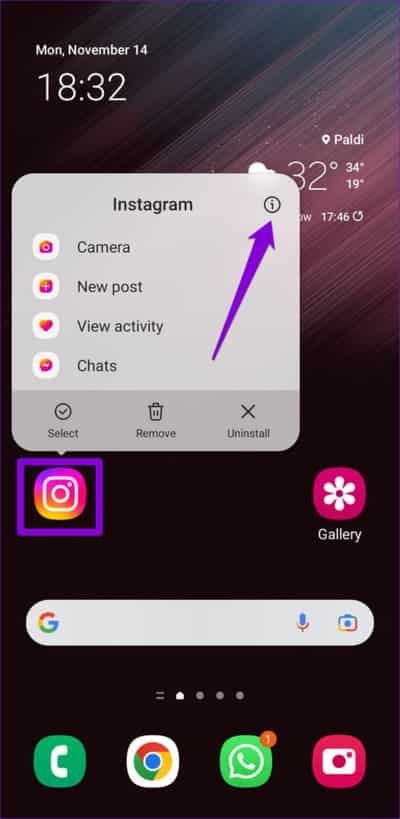
如果您使用的是 iPhone,請從屏幕底部向上滑動或輕按兩次主頁按鈕以調出應用程序切換器。 在 Instagram 卡片上向上滑動以關閉應用程序。
之後重新打開 Instagram 應用程序並嘗試打開一些鏈接。
2.清除應用內的瀏覽器數據
當您在應用內瀏覽時,Instagram 的應用內瀏覽器會收集緩存和 cookie。 雖然這有助於改善您的瀏覽體驗,但過時或損壞的瀏覽器數據也會導致問題。 您可以嘗試清除 Instagram 的應用內瀏覽器數據,看看是否能解決問題。
相片1: 在申請中 Instagram , 點擊任意 訪問鏈接 到應用內瀏覽器。
相片2: 點擊右上角的三個垂直點菜單圖標,然後選擇 瀏覽器設置。
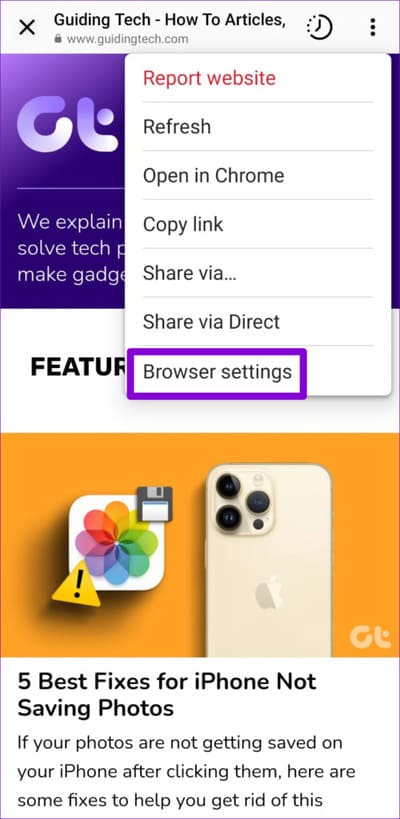
進入第 3 步: 點擊按鈕 瀏覽數據旁邊清除. 然後選擇 擦除數據 瀏覽 確認。
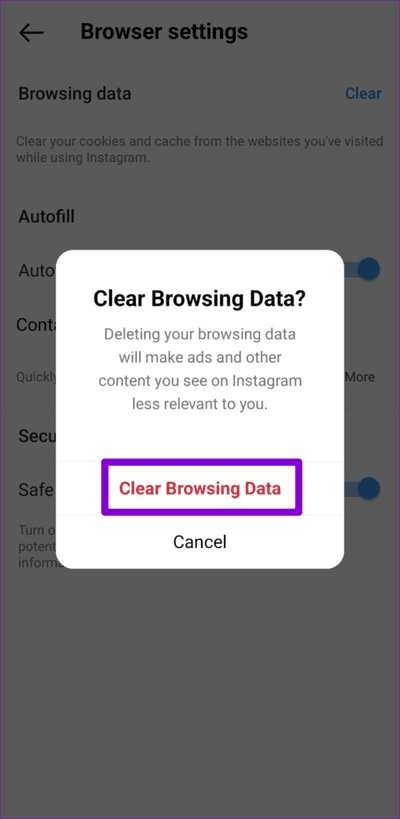
3.在外部瀏覽器中打開鏈接
如果清除瀏覽數據後 Instagram 鏈接仍無法打開,您可以嘗試在外部瀏覽器中打開鏈接,例如 Chrome 或 Safari。 點擊右上角的三個垂直點菜單圖標,然後選擇在 Chrome 中打開。
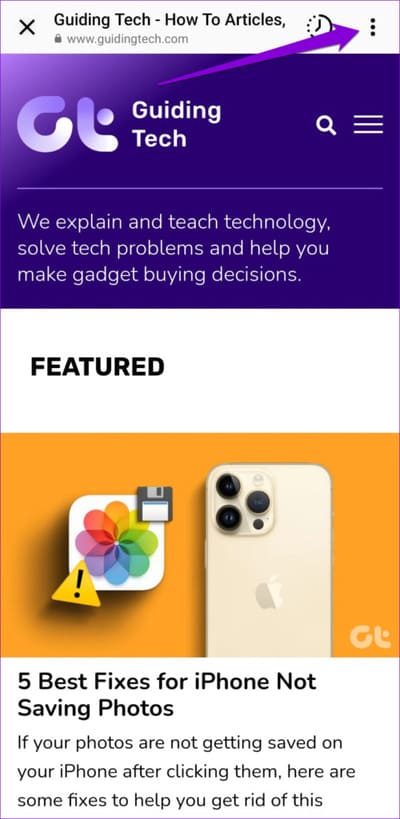
4. 配置 INSTAGRAM 以打開支持的鏈接(Android)
通常,當您單擊指向 Instagram 個人資料、帖子、捲軸或故事的鏈接時,您的 Android 設備會在 Instagram 應用程序中打開,而不是在您的網絡瀏覽器中打開。 但是,如果您之前限制 Instagram 應用程序打開手機上支持的鏈接,則可能不會發生這種情況。 這是您可以更改它的方法。
相片1: 長按 Instagram 應用程序圖標 並點擊圖標 “一世” 從出現的菜單中。
相片2: 單擊設置 默認.
進入第 3 步: 啟用打開支持的鏈接旁邊的切換。
5. 退出並重新登錄
有時,您的 Instagram 帳戶問題會導致應用程序崩潰並阻止鏈接正常打開。 您可以嘗試退出您的帳戶並重新登錄,看看是否有幫助。
相片1: 打開一個應用程序 Instagram 並轉到選項卡 個人資料。
相片2: 點擊 漢堡包圖標 (三個水平線)在右上角並選擇 設置.
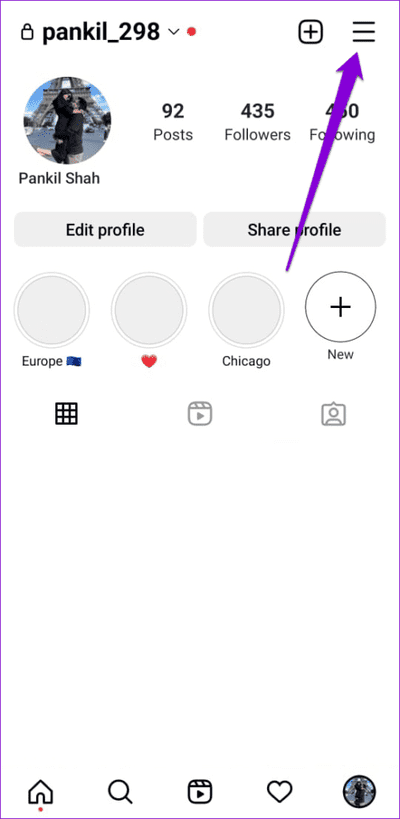
進入第 3 步: 向下滾動以點擊 登出。
重新啟動 Instagram 應用程序並重新登錄您的帳戶。 之後,檢查問題是否仍然存在。
6. 清除 Instagram 緩存(安卓)
與任何其他應用程序一樣,Instagram 會在 Android 上緩存臨時文件以快速加載內容並流暢播放。 但是,如果這些數據出現問題,Instagram 可能無法正常運行。 你可以 嘗試清除 Instagram 應用的緩存 看看這是否對你有幫助。
相片1: 長按圖標 Instagram應用程序 然後按“i”圖標 信息 從彈出菜單
相片2: 去 貯存 然後按選項 清除緩存。
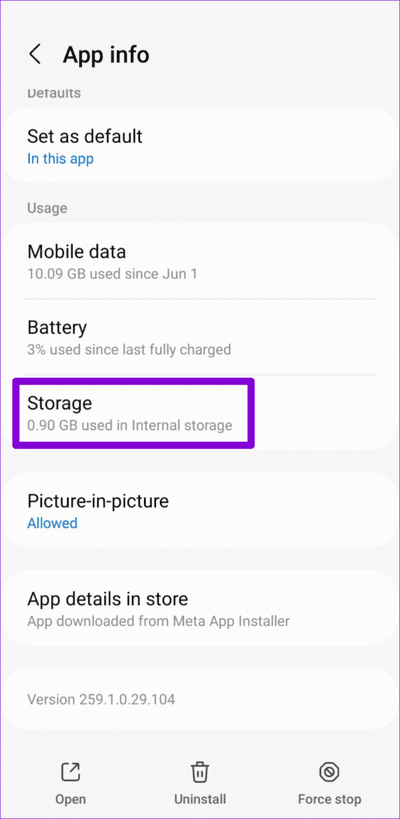
7. 更新或重新安裝 Instagram 應用
舊的 Instagram 應用程序可以讓您免於此類麻煩。 你可以 檢查是否有更新的版本可用 從 Instagram 應用前往 Play Store 或 App Store。
如果 Instagram 鏈接在更新應用程序後仍無法使用,則應用程序的核心文件可能存在問題。 在這種情況下,您唯一的選擇是在手機上卸載並重新安裝 Instagram 應用程序。
要從您的 Android 設備卸載 Instagram,請長按其應用程序圖標並點擊卸載。 選擇確定進行確認。
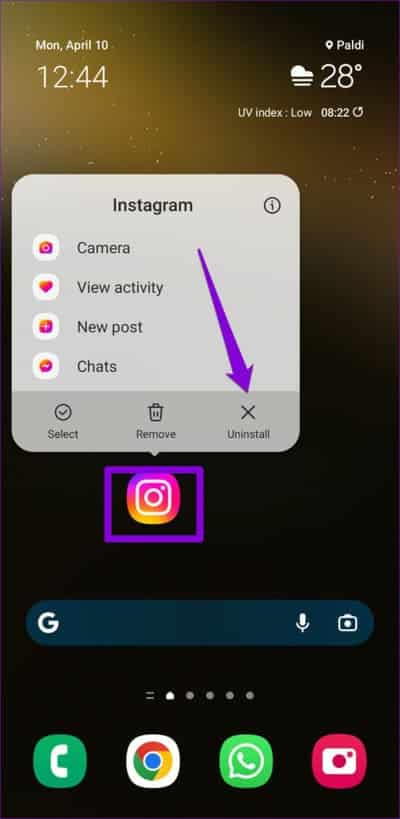
對於 iPhone 用戶,長按 Instagram 應用程序圖標並選擇刪除應用程序。 再次選擇刪除以確認。
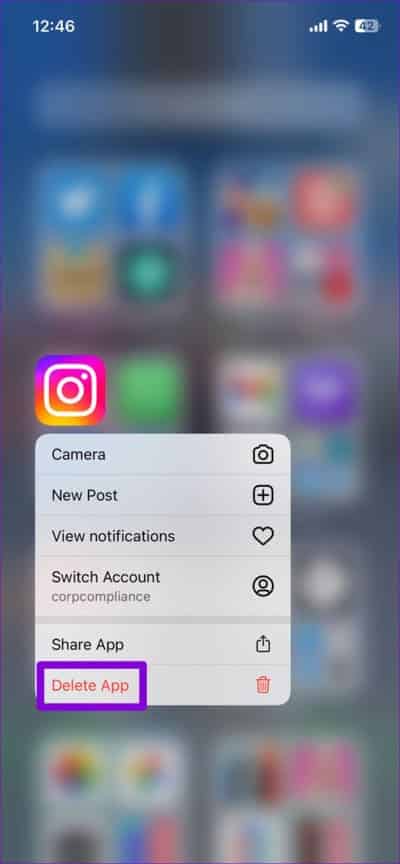
刪除後,前往 Play Store 或 App Store 再次安裝 Instagram 應用程序。 之後,鏈接將正常打開。
是時候打開一些鏈接了
如果您的 Instagram 鏈接突然停止工作,那可能會很煩人。 與其手動複製鏈接並在手機瀏覽器中打開它們,不如嘗試使用上述修復方法來解決根本問題。